Sådan gør du en video lysere med en videoeditor eller en videoafspiller korrekt
Nogle videoer er for mørke til at finde ud af, hvad der er hvad. Den enkle løsning i dit sind kan være, hvordan man lysere videoen. Heldigvis kan de fleste videoredigeringssoftware og -applikationer samt en del af medieafspillere hjælpe dig med at øge lysstyrken og kontrasten i en video. Det nye problem er, hvordan man gør det med det rigtige værktøj korrekt. Følg venligst denne guide nedenfor for at få din video synlig nu.
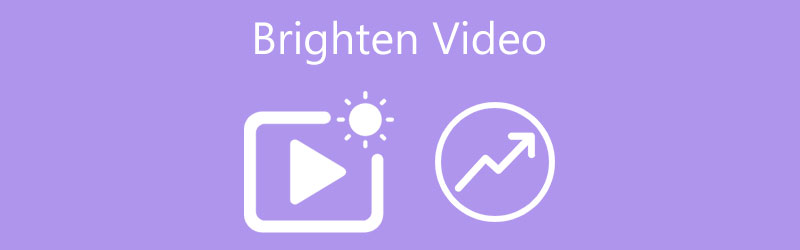
- GUIDELISTE
- Del 1: Bedste måde at lysne en video permanent på
- Del 2: Sådan lysner du en video online
- Del 3: Sådan lysner du video på iPhone
- Del 4: Sådan gør du en video lysere i VLC
- Del 5: Ofte stillede spørgsmål om Brightening Video
Del 1: Bedste måde at lysne en video permanent på
Nogle gange er en video bare optaget i mørke omgivelser, så det ser mørkt ud. Der er også en del af film, der bruger mørke toner til at skabe en særlig atmosfære. Hvad end det er, ArkThinker Video Converter Ultimate kan hjælpe dig med at ændre lysstyrken på en video permanent. Så du kan få klare billeder på enhver enhed.
- Skift lysstyrken på videoer uden tekniske færdigheder.
- Se et eksempel på effekten med den indbyggede medieafspiller.
- Understøtter næsten alle videoformater, som MP4, FLV, AVI osv.
- Inkluder bonusværktøjer, såsom konvertering af videoformater.
Sådan lysner du en video uden kvalitetstab
Åbn en video
Kør den bedste videoeditor, når du har installeret den på din computer. Gå til Værktøjskasse vinduet fra toppen af hjemmegrænsefladen, og vælg Farvekorrektion værktøj til at komme videre. Når du bliver bedt om det, skal du tilføje den målvideo, du vil redigere. For eksempel, for at gøre en QuickTime-video lysere, kan du åbne den direkte.

Skift videolysstyrke
Efter indlæsning vises videoen i Original rude. Gå til indstillingslinjen, og flyt Lysstyrke skyderen, indtil du får den ønskede effekt i Produktion rude. For at gøre en video lysere skal du flytte skyderen til højre eller indtaste en korrekt værdi i feltet. Du kan også justere Kontrast, Mætning, og Hue.

Eksporter lys video
Hvis du er tilfreds, skal du klikke på Pen ikon og skriv et filnavn ned. For at konvertere videoformatet skal du trække ned Format menu. Tryk på Folder knappen og vælg en bestemt mappe til resultatet. Til sidst skal du klikke på Eksport knappen for at gemme videoen.

Del 2: Sådan lysner du en video online
Kan du gøre en video gratis online? Det korte svar er ja. Der er masser af online videoforstærkere, der giver dig mulighed for at gøre en mørk video lysere uden at installere software. Ulempen er, at de fleste af dem tilbyder en gratis version med nogle begrænsninger, som et vandmærke. Derfor er de kun en mulighed for at se videolysstyrkeeffekten. Vi bruger Clideo som eksempel til at vise dig arbejdsgangen.
Besøg videoeditoren, https://clideo.com/editor/adjust-video, i din browser.
Klik på knappen på startsiden, og upload målvideoen fra din computer, Google Drev eller Dropbox.
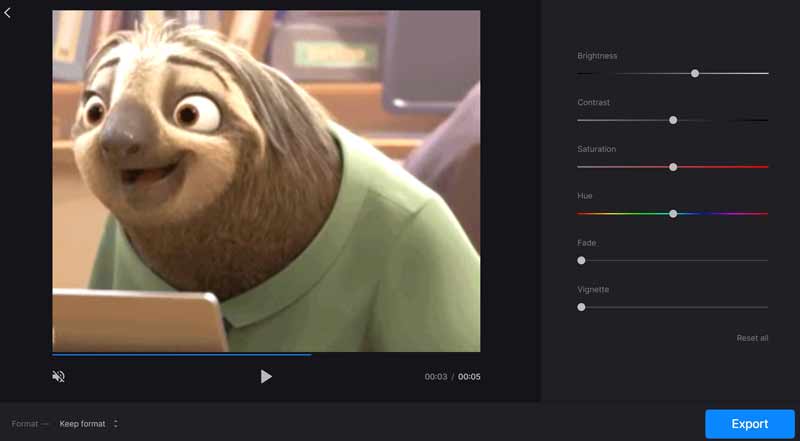
Når upload er færdig, skal du flytte Lysstyrke mulighed, indtil videoen er lys nok.
Klik derefter på Eksport knappen i nederste højre hjørne, og vent på, at processen er færdig.
Nu kan du downloade videoen med et vandmærke ved at trykke på Hent knappen eller ved at klikke på Fjern vandmærke knappen og betal for det.
Del 3: Sådan lysner du video på iPhone
Uanset om du bruger en Android-telefon eller iPhone, kan du ikke justere lysstyrken på en video uden ekstra apps. Med et andet ord er en fotoredigeringsapp den bedste måde at gøre en video på iPhone lysere. Heldigvis kan de fleste videoredigeringsapps, såsom InShot, opfylde dit behov.
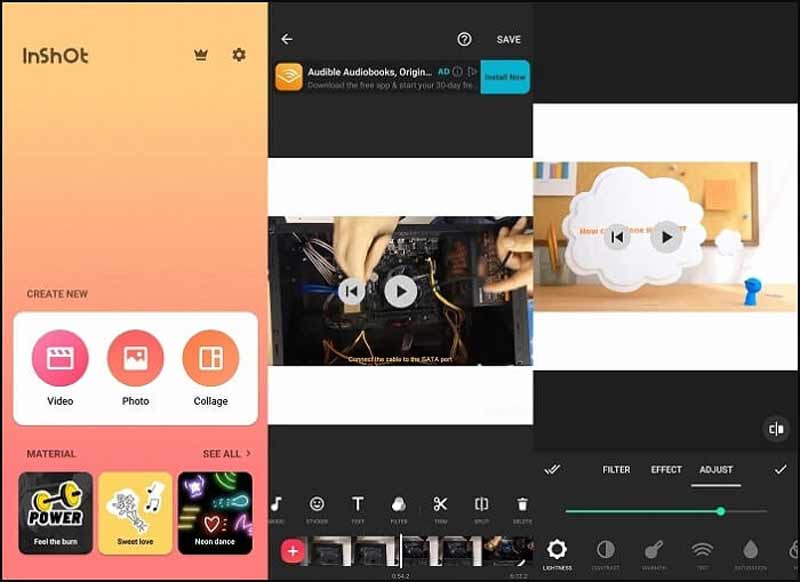
Åbn videoredigeringsappen, og tryk på VIDEO mulighed for at importere den mørke video fra din kamerarulle.
Tryk på Justere knappen på afspilningsskærmen, og vælg derefter LETTE mulighed.
Juster derefter skyderen for at gøre den mørke video lysere på iPhone. Gem derefter resultatet i din hukommelse.
Del 4: Sådan gør du en video lysere i VLC
I nogle tilfælde vil du bare gøre en video lysere, når du ser den. Ifølge vores forskning har de fleste medieafspillersoftware evnen til at justere videoens lysstyrke. Vi demonstrerer, hvordan man gør en video lysere i VLC nedenfor.
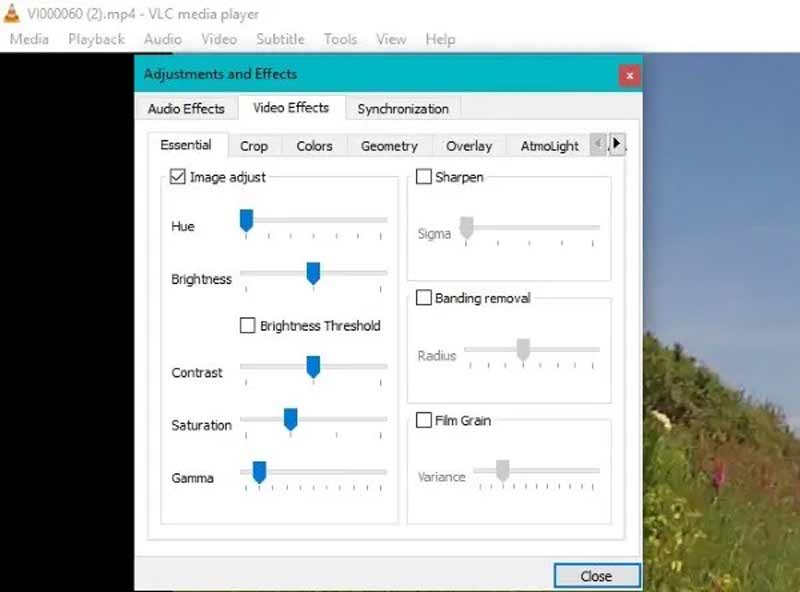
Åbn den mørke video i VLC som normalt.
Klik og udvid Værktøjer menu, og vælg Effekter og filtre.
Gå til Video effekter fanen i pop op-dialogen, skal du markere Billedjustering mulighed, og find Lysstyrke afsnit. Flyt skyderen til højre, indtil din video er lys nok.
Luk nu pop op-dialogen og begynd at se videoen.
Bemærk: Husk, at VLC ikke gemmer ændringerne i videoens lysstyrke. Du skal gøre videoen lysere næste gang, når du åbner videoen.
Del 5: Ofte stillede spørgsmål om Brightening Video
Kan du redigere videofarven på din iPhone?
Hvis du har opdateret din iOS til den nyeste version, kan du åbne videoen i den indbyggede Fotos-app, trykke på menuen Rediger, vælge ikonet Juster og justere videofarven med Auto-funktionen.
Hvordan gør jeg min iPhone-skærm lysere?
For at gøre iPhone-skærmen lysere skal du køre appen Indstillinger, gå til Skærm og lysstyrke og flytte skyderen. Du kan også slå den automatiske funktion til for at justere lysstyrken på din skærm efter omgivelserne.
Hvordan lysner man en video i VLC permanent?
Hvis du vil gemme den lyse video, skal du optage videoen efter at have ændret lysstyrken i VLC. Ellers vil ændringerne blive gendannet.
Konklusion
Denne vejledning talte om, hvordan man gør en video lysere på en computer eller en mobilenhed permanent eller midlertidigt. Hvis din video er for mørk til at se tydeligt, kan du vælge den rigtige vej og følge trinene for at få en lysere video. ArkThinker Video Converter Ultimate er den bedste måde at gøre det på, hvis du har en computer. Flere spørgsmål om dette emne? Du er velkommen til at kontakte os ved at efterlade din besked nedenfor.
Hvad synes du om dette indlæg? Klik for at bedømme dette opslag.
Fremragende
Bedømmelse: 4.8 / 5 (baseret på 254 stemmer)
Relative artikler
- Rediger video
- Video Enhancer – Sådan forbedrer du videokvalitet og -opløsning
- Sådan vender du en video på iPhone, Android, Mac/pc og online
- Fjern lyd fra video - Slå video fra på forskellige enheder
- Videofilter – Sådan tilføjer og sætter du et filter på en video 2022
- Skift videoopløsning – Sænk eller øg videoopløsning
- Top 16 videoredigeringsapplikationer på Windows/Mac/iPhone/Android
- Handlingsvejledning til redigering af videofarve uden kvalitetstab
- Handlingsbare metoder til at lysne en video på computere eller mobile enheder
- Top 8 betalte og gratis videoredigeringssoftware til Windows 11/10/8/7
- Top 8 betalte og gratis videoredigeringssoftware til Mac-computere/bærbare



